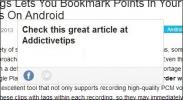Hogyan küldhet linkeket a csatlakoztatott eszközökre a Chrome-ból
Az eszközök közötti kapcsolatok megosztása nem mindig egyszerű. Az egyetlen kivétel az, ha iPhone és Mac számítógépet használ, amelyek megosztott vágólappal rendelkeznek. Ha egy másik asztali operációs rendszert, például Linuxot vagy Windows 10-et használ, akkor platformkorlátozásokba ütközik a másik eszközre mutató hivatkozások megosztása. A Chrome egy új funkcióval egészítette ki stabil kiadását, amely lehetővé teszi, hogy linkeket küldjön más csatlakoztatott eszközökre. A böngésző könnyen az egyik legnépszerűbb böngésző az asztalon, és rendelkezik mobilverzióval Android és iOS rendszerre is. Ez egy nagyszerű módja annak, hogy megosszon kapcsolatokat az Ön által birtokolt különféle eszközök között. Itt van a funkció működése.
Chrome-hoz csatlakoztatott eszközök
Ez a funkció a Chrome szinkronizálásán múlik. Csatlakoztatott Chrome-eszköz minden olyan eszköz, amelyen telepítve van a Chrome böngésző, és amelyen engedélyezve van a Chrome szinkronizálása. Minden eszköznek ugyanazt a Google ID-t kell használnia az adatok szinkronizálásához. A Chrome szinkronizálás a Chrome asztali és mobil összes verzióján elérhető.
Linkek küldése a csatlakoztatott eszközökre – Chrome asztali számítógép
Nyissa meg a küldeni kívánt linket a Chrome-ban, és kattintson a jobb gombbal az URL-sávon. A helyi menüből válassza a Küldés az eszközökre lehetőséget. Válasszon ki egy eszközt az almenüből, majd nyissa meg a Chrome-ot az eszközön.

Megjelenik egy értesítés, amely arról tájékoztat, hogy új lapot kapott. Koppintson rá, és megnyílik a hivatkozás. Mobileszközökön ezek az értesítések csak a Chrome-ban jelennek meg, és nem a mobil operációs rendszer értesítési rendszerén keresztül kerülnek elküldésre.
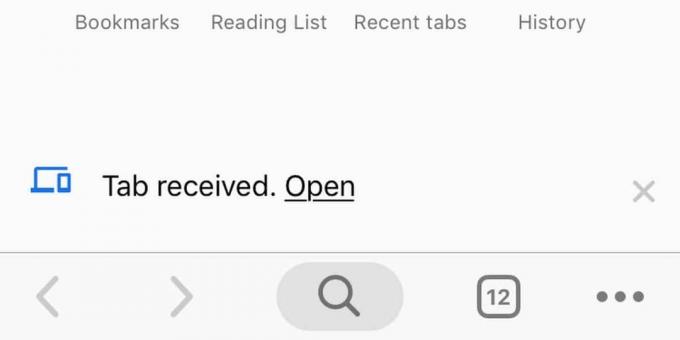
Linkek küldése a csatlakoztatott eszközökre – Chrome mobil
Mobileszközén, legyen az Android vagy iOS, nyissa meg az eszközre küldeni kívánt hivatkozást, és koppintson a megosztás gombra. Megnyílik egy menü, amely különféle opciókat sorol fel, amelyek közül egyszer a „Küldés az eszközökre” lesz. Koppintson rá, majd válassza ki azt az eszközt, amelyre el szeretné küldeni a hivatkozást.

Lépjen arra az eszközre, amelyre a linket küldte, és megjelenik egy figyelmeztetés/értesítés (platformtól függően), amely jelzi, hogy elküldték a linket. Ha megérinti, egy új lapon nyitja meg a hivatkozást.

Ha asztali számítógépre mutató hivatkozásokat küld a Chrome-on keresztül, a böngészőnek ilyennek kell lennie értesítést küldhet. A mobil verziótól eltérően az asztali értesítések az asztali operációs rendszer értesítési rendszerén keresztül jelennek meg.
Új eszközök hozzáadása meglehetősen egyszerű; mindössze annyit kell tennie, hogy telepíti a Chrome-ot az eszközre, majd bejelentkezik, és engedélyezi a szinkronizálást ugyanazon a Google ID-n keresztül.
Keresés
Legutóbbi Hozzászólások
A Chrome és a Firefox könyvjelzőinek szinkronizálása az iCloud használatával Windows rendszeren
Fantasztikus hónap volt az Apple rajongói számára. A múlt héten az ...
Hogyan adhatunk hozzá "Ok Google" hangalapú keresési parancsot a Chrome-hoz
Ha még egy kicsit belekeveredsz a technikába, akkor valószínű, hogy...
A Cortex új, szupergyors közösségi médiamegosztási lehetőséget ad a Chrome-hoz
Azt mondják, hogy a megosztás gondoskodik, és a mai modern társadal...